win7怎么安装网络打印机?教你win7安装网络打印机的办法
来源:game773整合
作者:
时间:2024-03-28 15:28
小编:773游戏
win7系统凭借良好的兼容性和稳定性现在还有很多人使用,我们使用过程中很多时候会用到打印机,那有的网友就问我win7系统如何安装网络打印机,可能很多不太熟悉电脑的用户也有这样的疑问,那么下面我就来教大家win7安装网络打印机的方法。
具体方法如下:
1.进入系统桌面吗,点击开始按钮,在开始菜单中点击“设备和打印机”选项,进入下一步。

2.在打开的“设备和打印机”界面的上方点击“添加打印机”,进入下一步。

3.在弹出的新界面中点击“添加网络、无线或 Bluetooth打印机”,进入下一步。
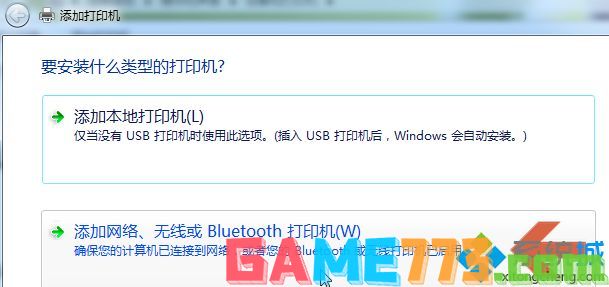
4.这时系统会自动搜索已经联网的打印机并给出搜索结果,在搜索结果中点击要添加的打印机,再点击“下一步”继续。
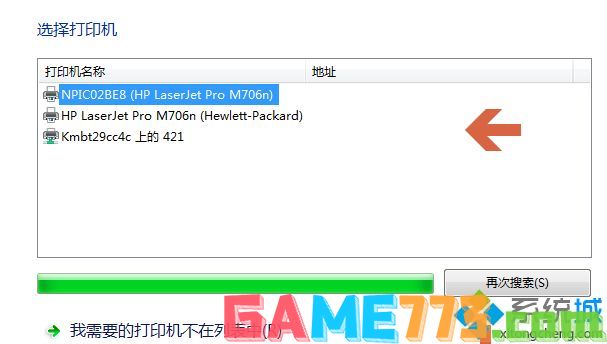
5.之后系统就会自动开始安装打印机了,根据提示安装完毕即可。
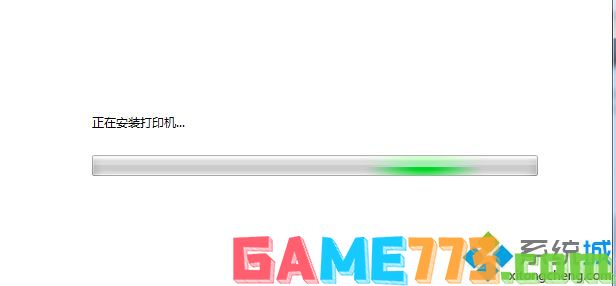
上面即是win7怎么安装网络打印机?教你win7安装网络打印机的方法的全部内容了,文章的版权归原作者所有,如有侵犯您的权利,请及时联系本站删除,更多win7添加网络打印机相关资讯,请关注收藏773游戏网。
下一篇:最后一页














